Hướng dẫn cách kích hoạt tính năng chia sẻ tệp mới của Drag Tray bằng ViveTool trên Windows 11
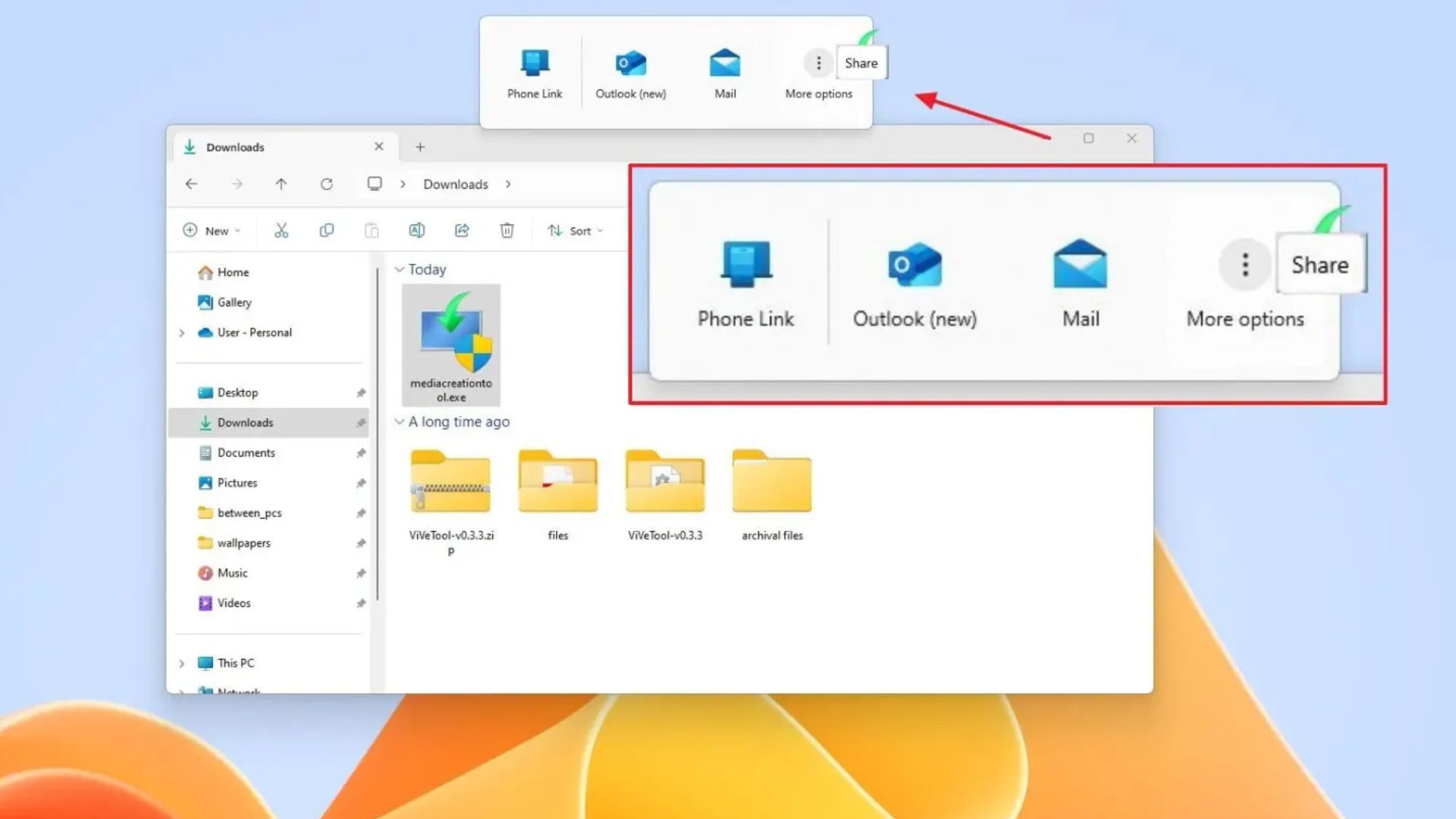
Microsoft đang thử nghiệm một tính năng mới được gọi là “Drag Tray” (Khay Kéo) trên Windows 11 để giúp người dùng chia sẻ tệp dễ dàng hơn với những người dùng và thiết bị khác. Trong hướng dẫn này, tôi sẽ giải thích về tính năng này và các bước để bật và sử dụng nó.
Cửa sổ bật lên (flyout) mới này hiện đang có sẵn trên Kênh Beta (Beta Channel), với việc phát hành Windows 11 build 22635.4805 (KB5050105) (thông qua @PhantonOfEarth). Tuy nhiên, đây là một tính năng thử nghiệm, vì vậy bạn phải bật nó theo cách thủ công bằng cách sử dụng công cụ ViveTool.
Xem thêm: Hướng dẫn cách tạo ổ USB có thể khởi động cho Windows 11 bằng Rufus (2025)
1. Drag Tray là gì?
Drag Tray là một cửa sổ bật lên (flyout) xuất hiện ở cạnh trên cùng của màn hình với các tùy chọn khác nhau để chia sẻ một tệp. Tuy nhiên, nó chỉ dành cho các tệp riêng lẻ. Bạn không thể chia sẻ một bộ sưu tập tệp, một thư mục hoặc một container (như các tệp .zip).
Các đề xuất ứng dụng để chia sẻ tệp phụ thuộc vào các ứng dụng được hỗ trợ đã cài đặt trên máy tính của bạn. Cửa sổ bật lên cũng cung cấp một tùy chọn khác để mở giao diện “Windows Share” (Chia sẻ Windows).
Tính năng này nhằm mục đích làm cho việc chia sẻ tệp trở nên dễ dàng hơn, nhanh hơn và trực quan hơn.
Trong hướng dẫn này, tôi sẽ giải thích các bước để bật và bắt đầu sử dụng giao diện mới này để chia sẻ tệp trên Windows 11.
2. Kích hoạt Drag Tray để chia sẻ tệp trên Windows 11
Để bật cửa sổ bật lên Drag Tray để chia sẻ tệp trên Windows 11, hãy làm theo các bước sau:
1. Mở trang web GitHub.
2. Tải xuống tệp ViveTool-vx.x.x.zip để bật tính năng Drag Tray mới.
3. Nhấp đúp vào thư mục zip để mở nó bằng File Explorer.
4. Nhấp vào nút Giải nén tất cả (Extract all).
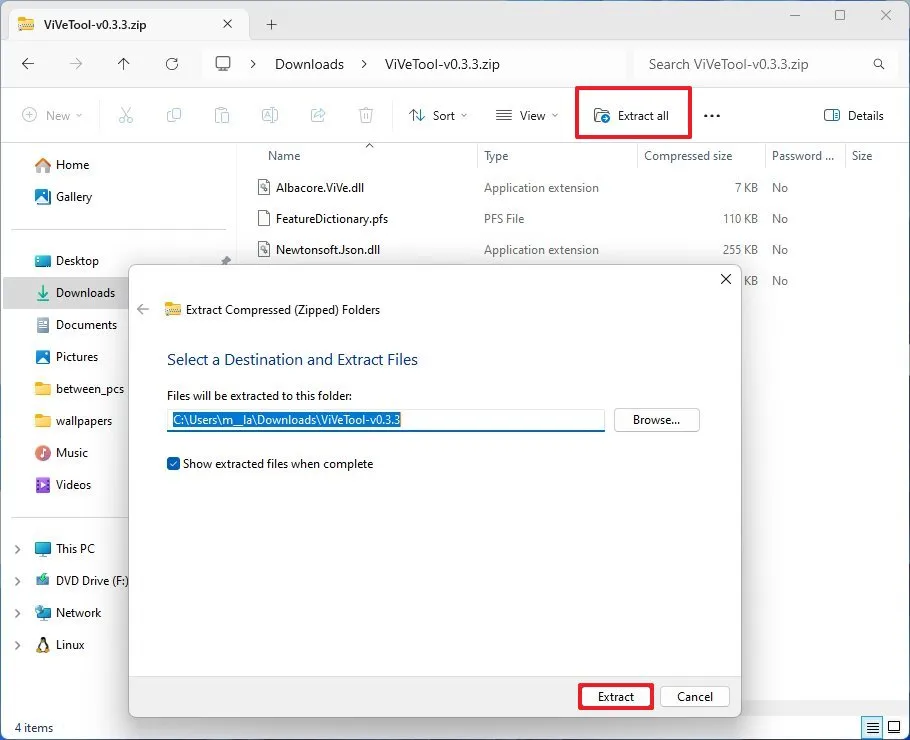
5. Nhấp vào nút Giải nén (Extract).
6. Sao chép đường dẫn đến thư mục.
7. Mở Start (Bắt đầu).
8. Tìm kiếm Command Prompt, nhấp chuột phải vào kết quả trên cùng và chọn tùy chọn Chạy với tư cách quản trị viên (Run as administrator).
9. Gõ lệnh sau để điều hướng đến thư mục ViveTool và nhấn Enter:
cd c:\folder\path\ViveTool-v0.x.xTrong lệnh, hãy nhớ thay đổi đường dẫn đến thư mục bằng đường dẫn của bạn.
10. Gõ lệnh sau để bật cửa sổ bật lên Drag Tray trong Tùy chọn Thư mục và nhấn Enter:
vivetool /enable /id:45624564,53397005,4843371911. Khởi động lại máy tính.
Sau khi hoàn thành các bước, bạn có thể bắt đầu sử dụng tính năng Drag Tray trên máy tính của mình để chia sẻ tệp.
Nếu bạn muốn hoàn tác các thay đổi, bạn có thể làm theo các hướng dẫn tương tự như trên, nhưng ở bước 10, hãy chạy lệnh sau:
vivetool /disable /id:45624564,53397005,484337193. Sử dụng Drag Tray để chia sẻ tệp trên Windows 11
Để chia sẻ tệp bằng Drag Tray, hãy làm theo các bước sau:
1. Mở File Explorer.
2. Mở vị trí chứa tệp.
3. Chọn và kéo tệp lên cạnh trên cùng của màn hình để mở cửa sổ bật lên Drag Tray (Khay Kéo).
4. (Tùy chọn 1) Kéo thả tệp vào ứng dụng bạn muốn sử dụng để chia sẻ.
5. (Tùy chọn 2) Kéo thả tệp vào khu vực “Thêm tùy chọn” (“More options”) để mở giao diện Chia sẻ (Share interface).
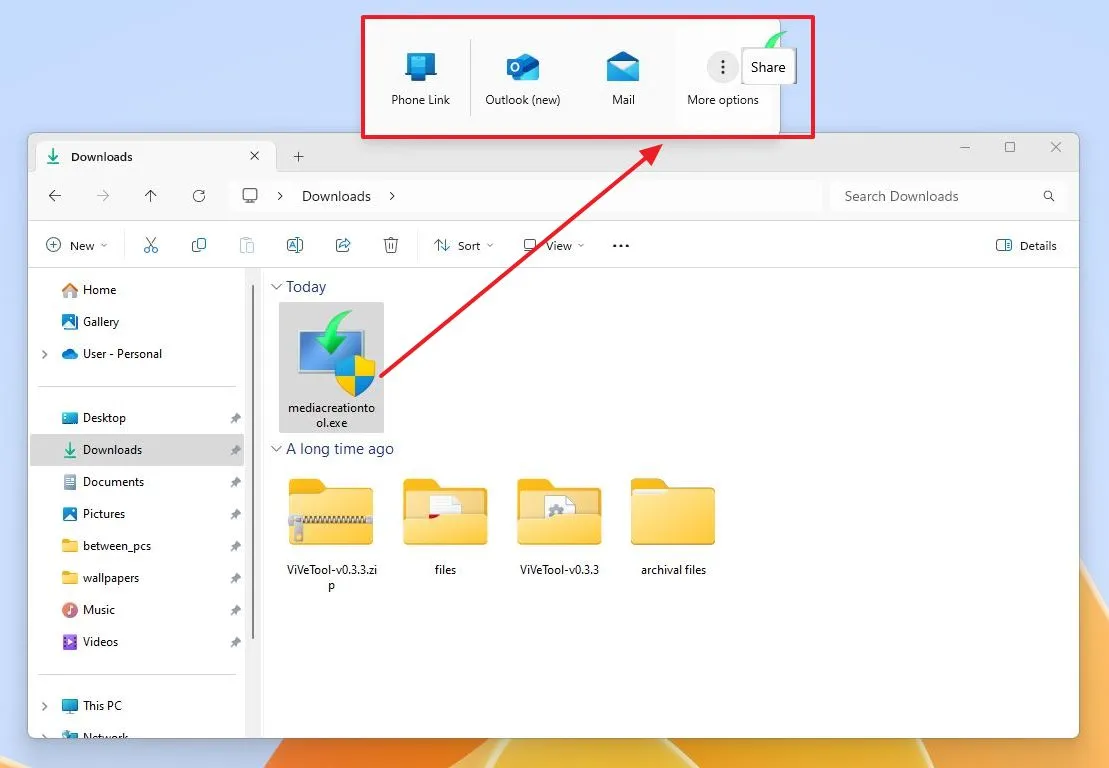
Sau khi bạn hoàn thành các bước, bạn sẽ phải tiếp tục thao tác trên ứng dụng đã chọn để hoàn tất việc chia sẻ. Ví dụ, nếu bạn chọn ứng dụng Outlook, tệp sẽ được đính kèm vào một email mới.
Điều quan trọng cần lưu ý là hiện tại, bạn không thể kiểm soát khả năng hiển thị của tính năng này, có nghĩa là ứng dụng Cài đặt (Settings) không bao gồm tùy chọn để bật hoặc tắt tính năng này.
4. Kết luận
Qua hướng dẫn chi tiết này, bạn đã thành công kích hoạt tính năng thử nghiệm Drag Tray bằng công cụ ViveTool, mở ra một cách chia sẻ tệp hoàn toàn mới trên Windows 11. Tính năng Drag Tray, với giao diện kéo thả trực quan xuất hiện ở cạnh trên màn hình, giúp bạn kết nối nhanh chóng một tệp đơn lẻ với các ứng dụng hỗ trợ chỉ trong tích tắc. Đây là một bước tiến nhỏ nhưng đầy ý nghĩa của Microsoft nhằm nâng cao tính năng động và hiệu quả của hệ điều hành, biến các thao tác chia sẻ phức tạp thành một hành động kéo thả đơn giản, tiết kiệm thời gian đáng kể. Hãy tận dụng tính năng này để làm cho công việc hàng ngày của bạn trở nên thông suốt và hiệu quả hơn!
Xem thêm: Hướng dẫn cách bật hoặc tắt thanh bên di động của menu bắt đầu trên Windows 11
Các thao tác chia sẻ tệp nhanh chóng luôn cần một nền tảng phần cứng ổn định. Nếu máy tính của bạn thường xuyên gặp độ trễ khi xử lý tệp hoặc đơn giản là bạn muốn tốc độ tải và chia sẻ tệp diễn ra tức thì, đã đến lúc nâng cấp! Hãy ghé thăm COHOTECH để tìm kiếm các giải pháp lưu trữ hàng đầu như SSD NVMe tốc độ cao và các ổ cứng ngoài hiệu suất vượt trội. Việc sở hữu một ổ đĩa khởi động nhanh sẽ đảm bảo hệ điều hành và File Explorer của bạn luôn hoạt động trơn tru, giúp trải nghiệm Drag Tray càng thêm mượt mà.
Bạn thấy tính năng Drag Tray có tiện lợi hơn giao diện chia sẻ cũ không? Hãy bình luận bên dưới và chia sẻ ứng dụng nào bạn dự định sẽ sử dụng thường xuyên nhất với Drag Tray nhé! Đừng quên like và chia sẻ bài viết này đến cộng đồng người dùng Windows 11 để mọi người cùng nhau trải nghiệm tính năng chia sẻ tệp đầy hứa hẹn này!






























